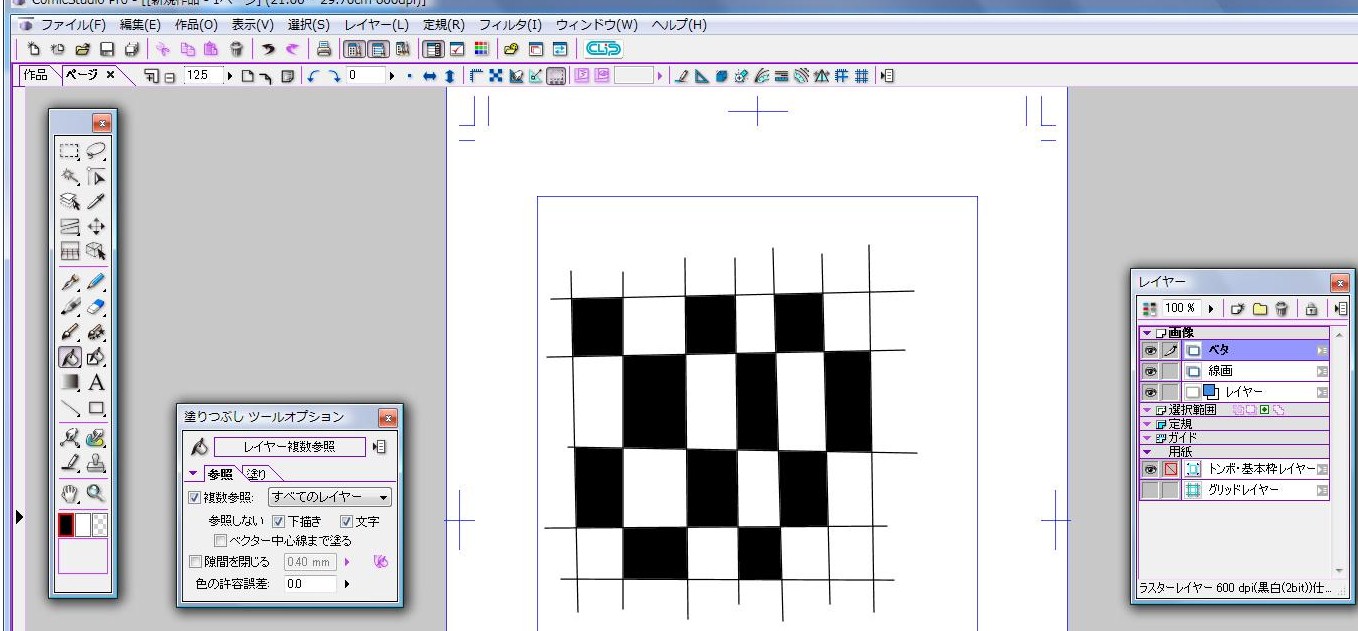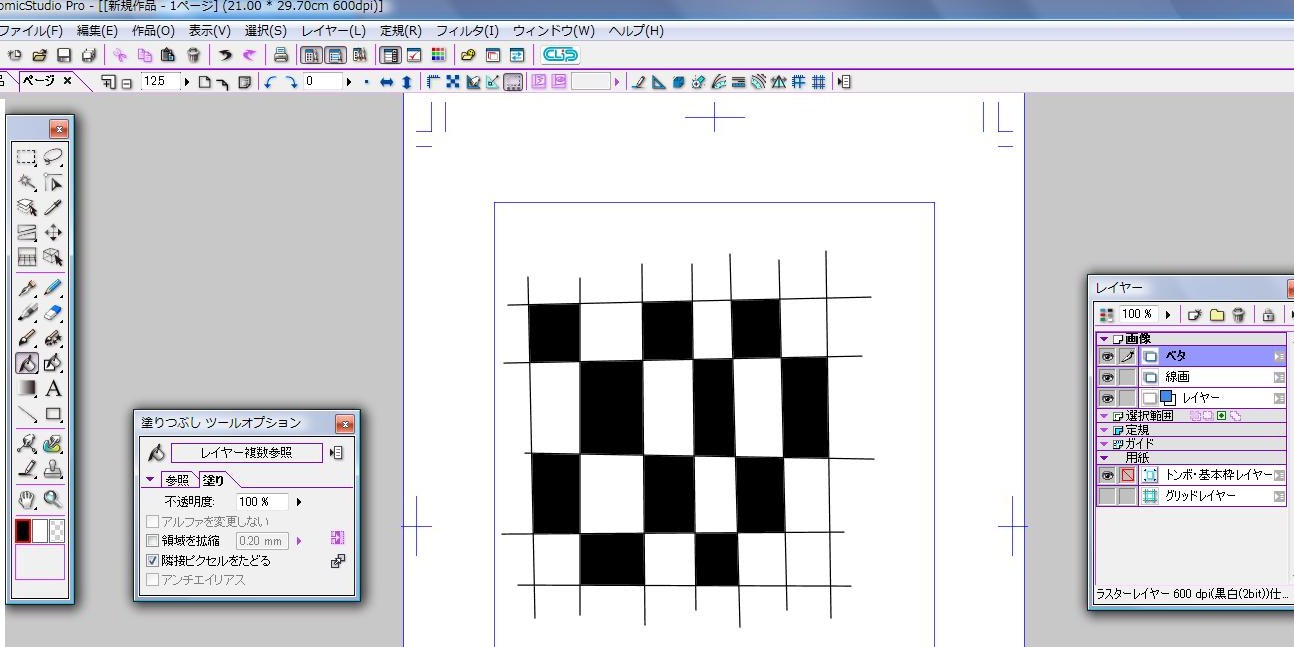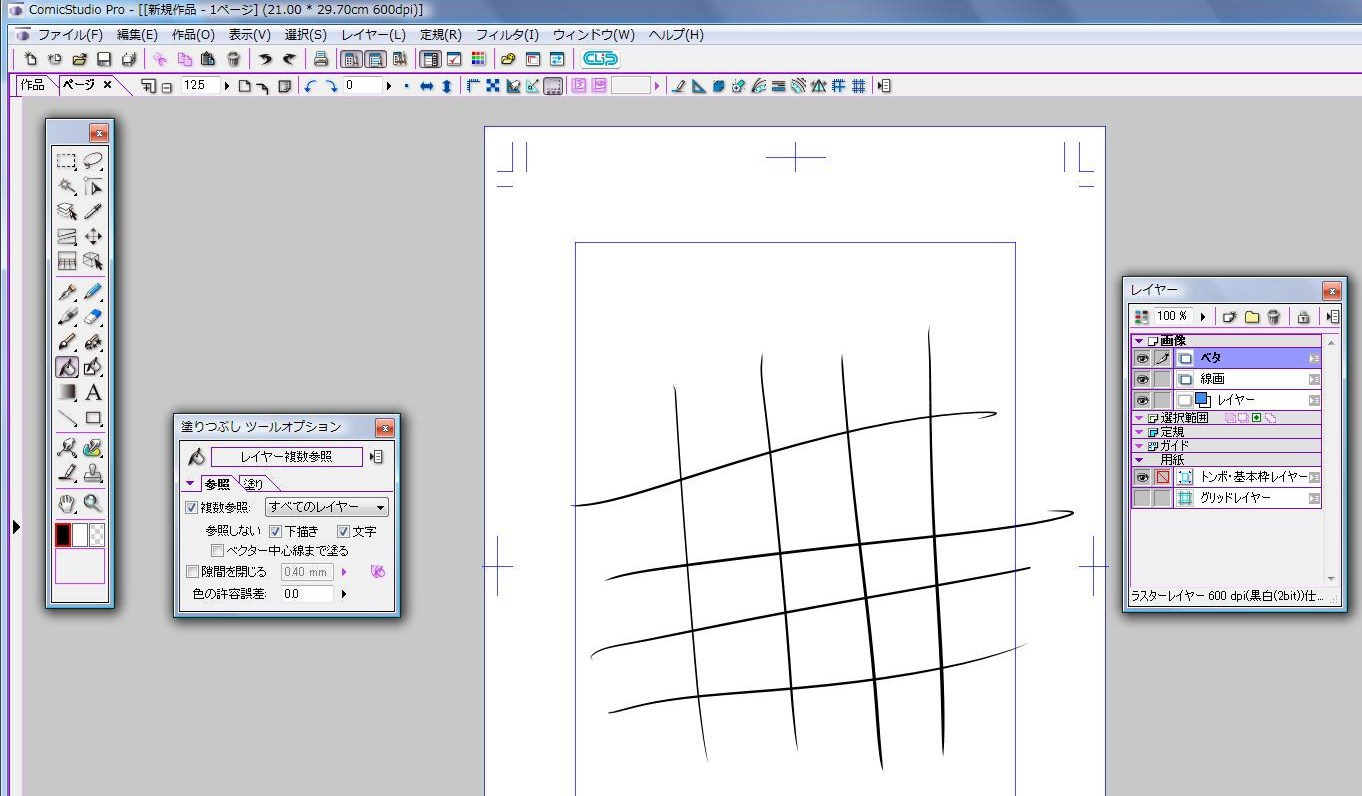[ヘルプ]メニュー→[バージョン情報]でComicStudioのバージョンを
ご確認の上、旧バージョンをご使用の場合はこちらのページから
4.6.2にアップデートし、再度ご確認いただけますでしょうか。
※アップデート後はディスクによる認証が必要なため、必ずお手元に
ComicStudioProのアプリケーションディスクをご用意の上
実行してください。
依然塗りつぶしがうまく行かない場合、お手数ですが
塗りつぶしのツールオプションの、[参照]タブと[塗り]タブを
それぞれ選択した状態のスクリーンショットをお送りください。
スクリーンショットの取得手順は下記の通りとなります。
1.キーボードの[PrintScreen]または[Prt Sc]とキートップに表示されて
いるキーを押します。
2.[Windows スタート]メニューをクリックし、[すべてのプログラム]の
[アクセサリ]から[ペイント]を選択します。
3.[ペイント]というアプリケーションが起動します。
4.[編集]メニューから[貼り付け]を選択します。
5.[PrintScreen]キーを押したときの画面のイメージが貼り付けられます。
6.[ファイル]メニューから[上書き保存]を選択し、デスクトップなど適当な
場所にファイルを保存します。
ファイル形式はJPEGなどを選択してください。
お手数ですが、よろしくお願いいたします。